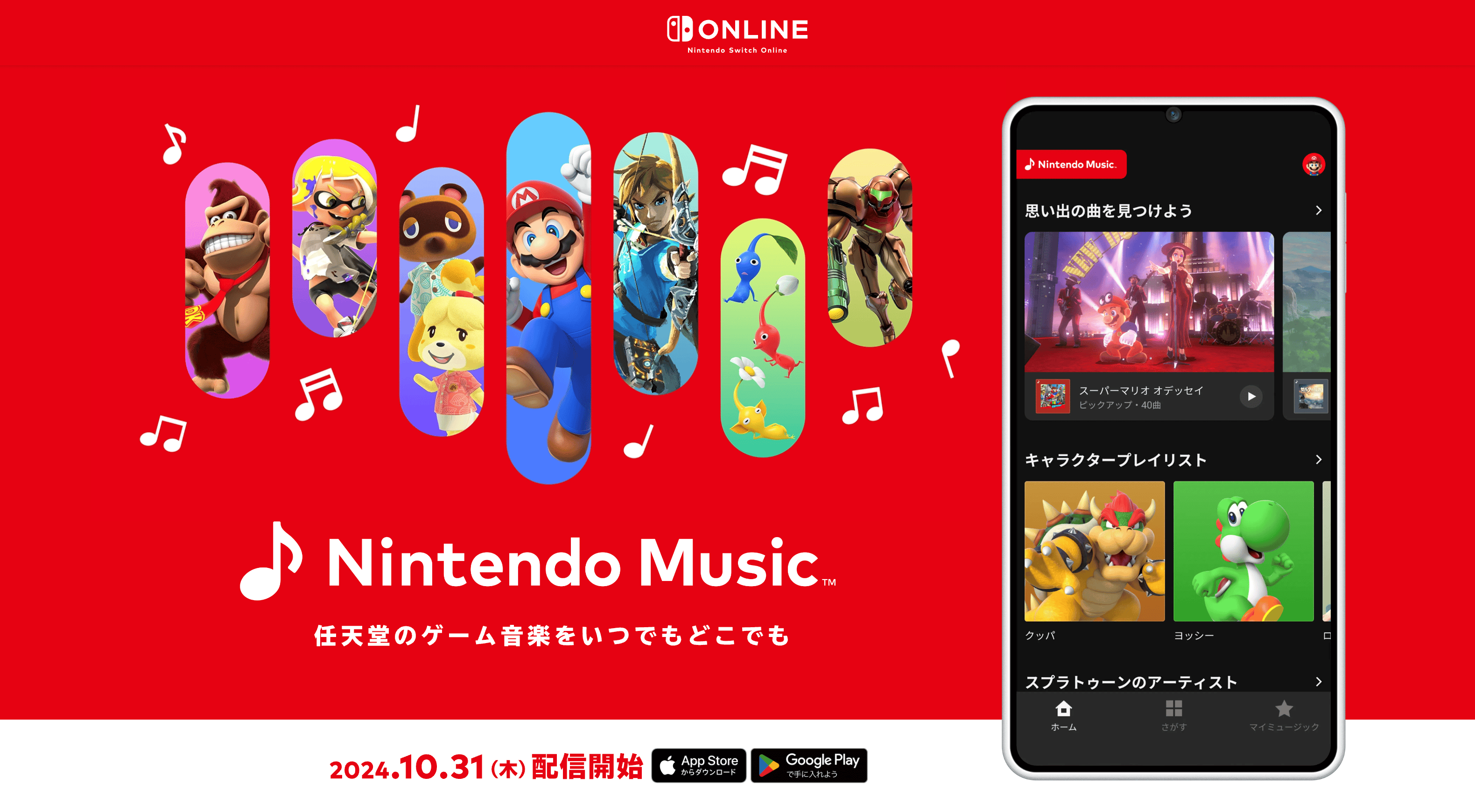@JUNP_Nです。仕事でのタスク管理にはGoogle Tasksを利用しています。出先で発生するタスクが多いのでiPhoneからサッと登録するアプリはないものかと思っていたら、素敵な方法を教えてもらったのでご紹介します。
iPhoneではGoogle Tasks への登録専用アプリがない
Googleカレンダーへの登録専用アプリ「Shoot!」を以前に紹介しましたが、こうゆうコンセプトのGoogle Tasksのアプリはありませんでした。(あったら教えて下さい)
 Shoot! - サクサク予定入力 1.0.1(無料)
Shoot! - サクサク予定入力 1.0.1(無料)
カテゴリ: 仕事効率化
販売元: Move App - Move Inc.(サイズ: 1.4 MB)
全てのバージョンの評価:



 (62件の評価)
(62件の評価)
iPhoneで予定管理している人にオススメ!爆速で予定登録ができるiPhoneアプリ「Shoot!」 | 男子ハック
@JUNP_Nです。iPhoneで予定管理してい人は最近増えてきたはず。僕も予定管理は全てiPhoneです。そんなiPhoneで予定管理をしている人に超おすすめの爆速で予定登録ができるアプリ「Shoot」が素晴らしいのでご紹介。
こうゆう感じのiPhoneアプリってないかな?と思ってTwitterでつぶやいてみました。こうゆう時はTwitterで誰かに聞いてみるのが一番。
すると「ひとりぶろぐ」の@hitoriblogさんに素敵な方法を教えていただきました。
@junp_n これよいすよ kazwoo.blogspot.jp/2012/05/iphone…
— moyashiさん (@hitoriblog) 10月 25, 2012ということで教えていただいた方法をご紹介。
DAYLINEとTouch Icon Creatorを使ってタスク登録のアイコンを作成する!
DAYLINEというアプリのURLスキームを利用し、Touch Icon CreatorでURLスキームへのアイコンを作成してGoogleタスクに爆速でタスクを登録することができるようにする。というのが教えてもらった方法。
そのためDAYLINEとTouch Icon Creator、2つのアプリが必要になります。
 DAYLINE - Events and Tasks 1.1.3(¥250)
DAYLINE - Events and Tasks 1.1.3(¥250)
カテゴリ: 仕事効率化, ビジネス
販売元: yyutaka - Yutaka Yagiura(サイズ: 9.7 MB)
全てのバージョンの評価:



 (48件の評価)
(48件の評価)
 Touch Icon Creator 3.5(¥85)
Touch Icon Creator 3.5(¥85)
カテゴリ: ユーティリティ, 仕事効率化
販売元: Makoto Setoh - Makoto Setoh(サイズ: 5.3 MB)
全てのバージョンの評価:


 (185件の評価)
(185件の評価) iPhone/iPadの両方に対応
iPhone/iPadの両方に対応(1)DAYLINEでGoogle Tasksとの同期設定を行います。
DAYLINEの設定は起動して表示される画面を左に変移していくと出てきます。
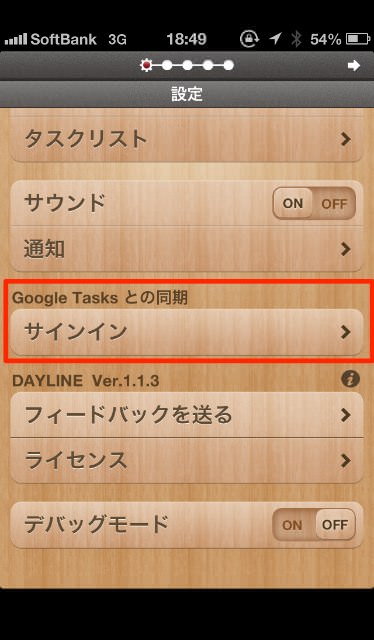
Touch Icon Creatorを起動し必要な項目を選択・入力します。
項目はURLを選択、URLの入力欄にはURLスキーム(dayline://create/task)を入力します。
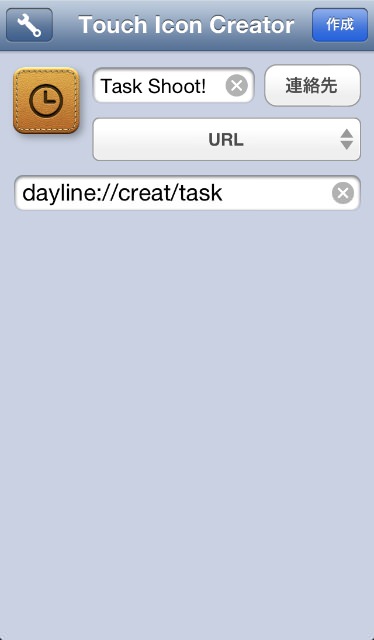
入力をして作成ボタンをタップすると以下の画面が表示されるのでOKを選択します。
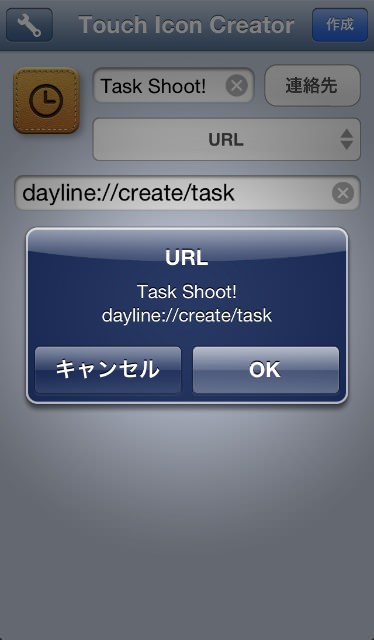
すると画面がSafariに移行しますので、表示されたページを「ホーム画面に追加」します。
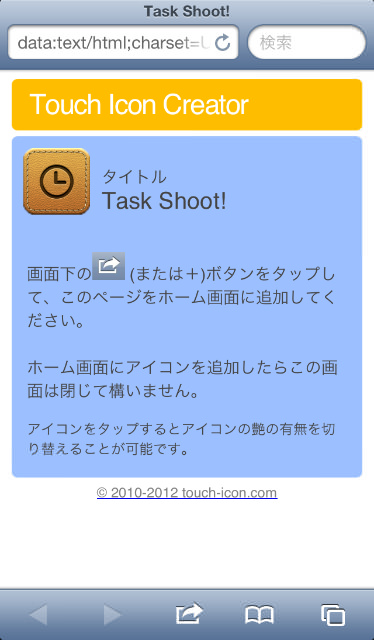
先ほど設定したアイコンが表示されているはずなので、ホーム画面に追加しましょう。
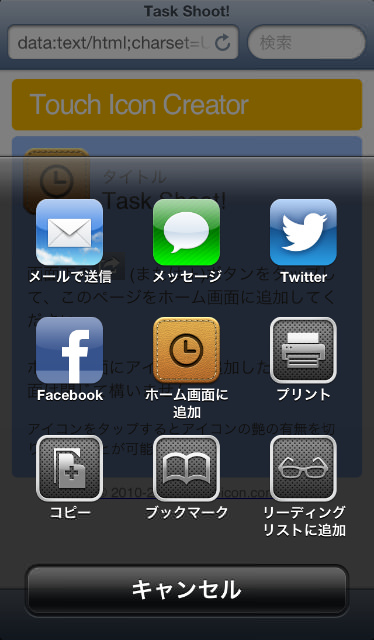
適当に名前を登録します。
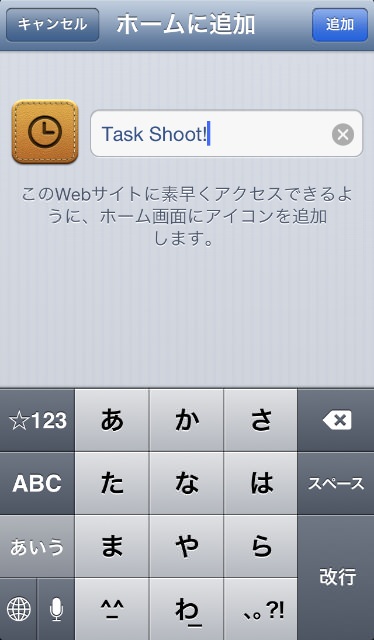
これで無事にホーム画面にアイコンが追加されます。

作成されたアイコンをタップすればDAYLINEのタスク登録画面が!これで爆速でタスク登録ができるようになりました!
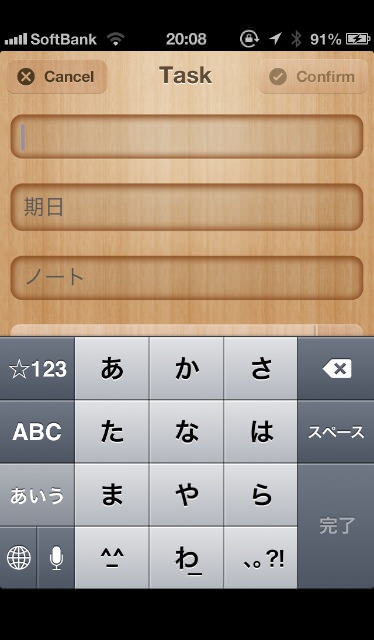
参考:【iPhone】ワンタップでタスクを追加する方法!『DAYLINE』(URL Scheme) | かずうの気まま日記
おわりに
アプリ開発者の皆様。是非Google Tasksへの登録専用アプリを作ってください。できたら「SHoot!」みたいに1画面で1つの情報登録って感じなると嬉しい。
DAYLINEも予定やタスクをドラッグして並び替えとか移動ができたら嬉しいです。
なにはともあれGoogle Tasksで予定管理をしている人はお試しください。